

作者:Vernon Roderick, 最近更新:January 13, 2024
您碰巧擁有一個 功能不正常的VPN服務 在您的iPhone上。 對於iOS用戶來說,這實際上是非常普遍的情況。 通常,您會陷入無法正確使用VPN的困境。 它可能有連接問題,或者根本不起作用。 無論哪種情況,您都必須找出原因。
幸運的是,我們為您準備的東西。 但是在我們找到解決方案之前 VPN無法在iPhone上運行,您必須首先了解有關該問題的更多信息。 讓我們從VPN的簡要概述開始。
什麼是VPN?為什麼VPN無法在iPhone上運行?解決方案1:使用第三方軟件解決方案2:檢查您的網絡解決方案3:檢查您的VPN工具解決方案4:強制重啟iPhone解決方案#5:手動重新配置VPN底線
VPN代表虛擬專用網。 VPN是允許設備直接連接到您最初無法訪問的另一個網絡的網絡。 企業通常使用它,以便他們可以將其連接重新路由到所需的位置。 這將為他們提供更安全的連接,以使他們的任務更流暢。
此外,大多數公眾 的Wi-Fi 您將看到使用VPN使連接更牢固,從而使Internet更快。 對於iPhone,VPN用於使連接看起來像來自其他位置。 它可以來自另一個州甚至一個國家。 通常這樣做是為了使您可以訪問您所在地區通常不可用的功能。
這幾乎是您需要了解的有關VPN或虛擬專用網絡的所有信息。 但是,即使這還不足以使您解決VPN無法在iPhone上運行的問題。 首先,您還必須了解原因。
VPN無法在iPhone上運行的原因很多。 但是對於初學者來說,您必須了解VPN通常效率低下。 因此,產生問題是正常的。 一些常見的問題包括速度減慢,連接不穩定等。
同樣,通過連接完成的每個事務之間可能會有延遲。 這就是為什麼許多人認為VPN不可靠的原因。 對於iPhone尤其如此。 啟用VPN意味著嘗試連接到通常無法訪問的網絡。 連接顯然會比平時弱。
最重要的是,儘管許多人認為VPN可以加快互聯網速度,但用戶使用的帶寬有可能會被阻塞,從而導致設備無法連接。
這足以讓您了解VPN的工作原理以及為什麼VPN無法在iPhone上工作。 現在,從我們的最高建議開始,進入解決方案。
我們可以為您提供的最佳建議是使用第三方軟件。 由於您首先已經在使用VPN的第三方軟件,還有什麼呢? 因此,我們建議使用FoneDog iOS系統恢復。
FoneDog iOS系統恢復 是FoneDog的軟件,專門針對iOS操作系統的常見問題進行修復。 這包括iPhone卡在啟動屏幕上,iTunes顯示無數錯誤消息以及最重要的VPN無法在iPhone上使用的情況。
iOS系統恢復
修復各種iOS系統問題,如恢復模式,DFU模式,啟動時的白屏循環等。
通過白色Apple徽標,黑屏,藍屏,紅屏將您的iOS設備恢復正常。
只修復你的iOS正常,完全沒有數據丟失。
修復iTunes錯誤3600,錯誤9,錯誤14和各種iPhone錯誤代碼
取消凍結您的iPhone,iPad和iPod touch。
免費下載
免費下載

該軟件提供了兩種執行此操作的方法,並且支持大多數設備。 無論哪種方式,以下都是使用FoneDog iOS系統恢復所需的步驟:
首先,在您的計算機上,從FoneDog的官方網站下載並安裝軟件。 然後,一旦完成,打開軟件,您將獲得一個帶有多個選項的界面。 將iPhone插入計算機時,從選項中選擇“ iOS系統恢復”。 接下來,單擊開始按鈕。
FoneDog軟件將嘗試為您的iOS設備查找最新固件。 您只需選擇類別,類型,型號和要更新到的版本來指定設備。 這是在下一個界面中完成的。 之後,單擊修復按鈕。
FoneDog iOS系統恢復現在將開始設備的恢復過程。 這將解決您iPhone中當前發生的大多數問題,例如VPN無法在iPhone上運行。 確保不要通過使用設備來中斷此過程。 這樣可以避免設備意外變磚的可能性。 恢復完成後,設備將重新啟動,您只需拔下iPhone的插頭即可。
至此,曾經無法使用VPN的iPhone現在可以正常使用了。 這樣可以解決VPN無法在iPhone上運行的問題。 如果沒有,那麼問題可能出在網絡問題上。
我們已經知道VPN是一個虛擬專用網絡,因此自然可以假設,如果您的VPN出現問題,那是您的網絡出現了問題。 既然是這種情況,我們必須先檢查網絡。 有很多方法可以做到這一點。 讓我們從第一個解決方案開始。
您的第一個選擇是首先檢查連接是否足以支持您正在使用的VPN。 這可以通過使用網絡速度測試來完成,因此,由您決定使用哪種速度測試工具。 檢查連接的另一種方法是切換到另一個連接,看看它是否工作正常。 如果是這樣,那麼問題可能出在您的Wi-Fi,而不是VPN。
如果上述選項只是您的想法,而問題出在網絡連接上,那麼您必須重置其設置。 您可以通過依次轉到“設置”應用,“常規”和“重置”來完成此操作。 在這裡,選擇“重置網絡設置”選項。
最後一步是檢查蜂窩數據,以防出現問題。 當然,這僅在您將蜂窩數據用於VPN時適用。 在這種情況下,您可以按照以下步驟解決問題:
萬一問題根本不涉及VPN,重啟手機數據是修復VPN無法在iPhone上使用的一種方法。 但是,如果是這樣,則很有可能歸因於VPN工具。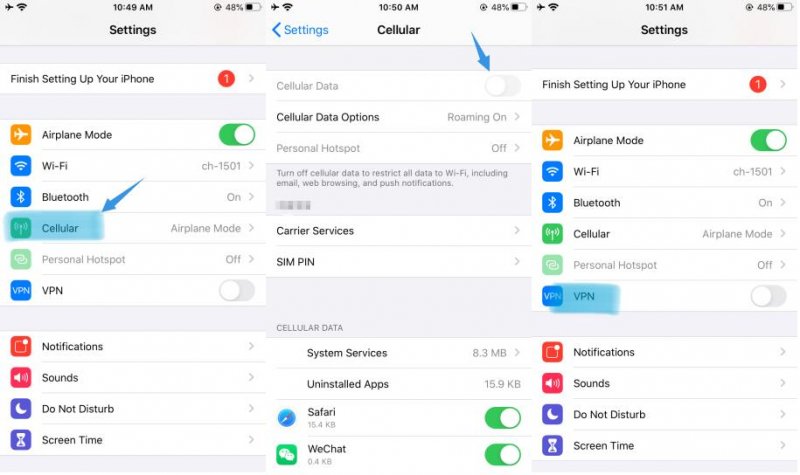
VPN無法在iPhone上正常工作的可能性很小。 問題可能出在網絡,iPhone或VPN工具內部。 幸運的是,如果您發現問題出在VPN工具本身之內,則可以有幾種選擇。 讓我們從第一個選項開始。
有時,VPN工具通過包含諸如病毒和惡意軟件之類的東西可能是惡意的。 因此,要檢查問題是否出在VPN工具上,您必須使用它運行防病毒應用程序。 另外,請確保該應用來自Play商店。 如果其中沒有病毒,那麼問題可能在於它充滿了漏洞。 可以通過更新工具來解決此問題,因為最新的更新可能已經解決了這些錯誤。
在某些情況下,緩存實際上就是問題所在。 要解決此問題,必須清除緩存,一種方法是通過以下步驟重新啟動VPN工具:
每個VPN工具都可以選擇將其網絡切換到其他區域。 當然,這些步驟將取決於您使用的VPN工具。 但是,無論使用哪種工具,以下步驟應始終可行:
如果無法切換到另一個區域,那麼也許是時候尋找一種更好的VPN工具,因為您使用的工具顯然並不恰當。 這還應該讓您知道問題是否出在VPN工具,網絡連接或設備內部。
正如我們在上一節中所述,VPN在iPhone上無法正常工作的原因有很多。 可能是由於網絡問題,應用程序問題或設備問題引起的。 我們已經解決了前兩個問題,現在我們將著手解決問題在設備內部的情況。
幸運的是,涉及設備問題的可能性很小。 唯一的可能性是引導過程出現問題,導致VPN無法正常工作。 因此,要解決此問題,我們將使用強制重啟。 iPhone的每種模式都有使用不同的方式來強制重啟。 這是每個模型的步驟:
這應該足以解決iPhone上的任何小問題,例如VPN無法在iPhone上運行。 但是,正如我們之前所說,這僅在問題出在設備本身內部時才適用。 如果不是,那麼您只有最後一個選擇。
大多數情況下,VPN不適用於iPhone的問題是由於用戶未正確設置VPN而引起的。 對其進行配置並非難事,但是如果您希望它順利進行,則必須嚴格執行以下步驟。 話雖如此,以下是您需要重新配置VPN的步驟:
這應該是有關重新配置VPN所需的所有知識。 這樣可以確保VPN不適用於iPhone的問題得到解決。
iOS系統恢復
修復各種iOS系統問題,如恢復模式,DFU模式,啟動時的白屏循環等。
通過白色Apple徽標,黑屏,藍屏,紅屏將您的iOS設備恢復正常。
只修復你的iOS正常,完全沒有數據丟失。
修復iTunes錯誤3600,錯誤9,錯誤14和各種iPhone錯誤代碼
取消凍結您的iPhone,iPad和iPod touch。
免費下載
免費下載

使用VPN的原因很多。 但是,如果我們在邏輯上進行交談,這並不是您的最佳選擇。 這是因為存在許多與VPN有關的問題。 這些問題之一包括 VPN無法在iPhone上運行.
儘管它可能還不完美,但它仍然非常有用。 因此,如果您確實想使用VPN,則必須了解更多信息。 我們討論了非常關鍵的解決方案,但您還必須了解一般的VPN。 話雖如此,希望本文有助於您真正了解VPN。
發表評論
留言
熱門文章
/
有趣無聊
/
簡單難
謝謝! 這是您的選擇:
Excellent
評分: 4.6 / 5 (基於 100 個評論)